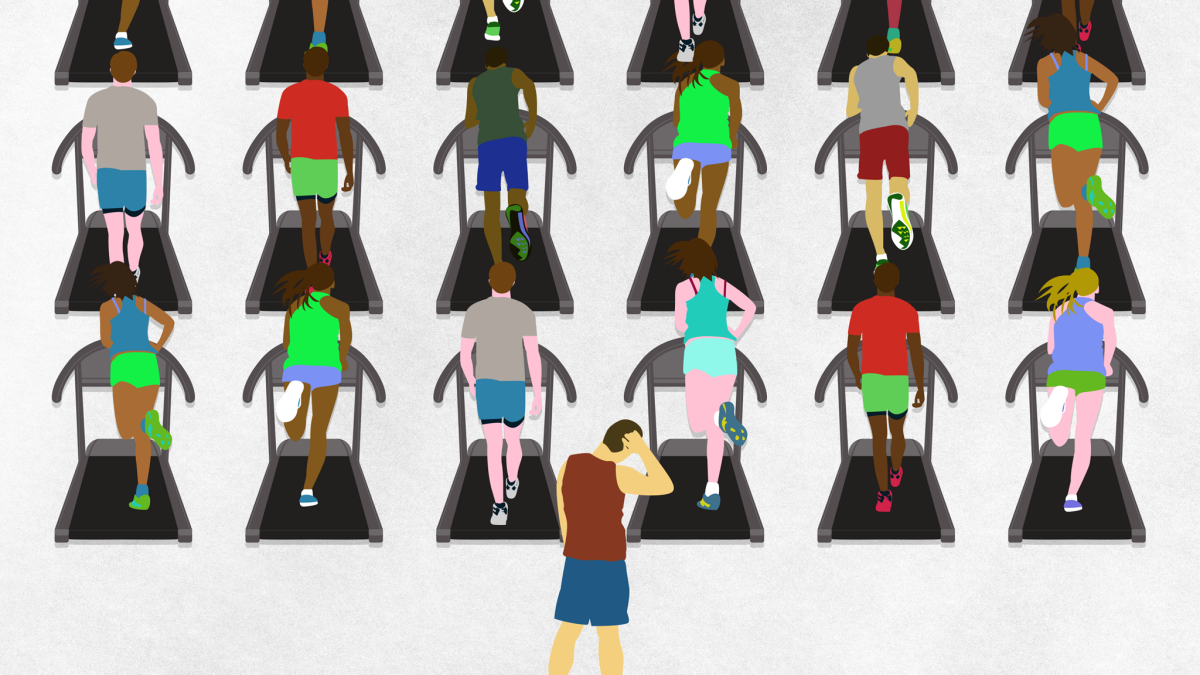Windows のみ: Remember the Milk for Launchy はタスクを RTM に瞬時に追加し、期日、タグ、さらにはメモも追加します。
このスクリプトは優れたスクリプトに基づいています電子メールリマインダースクリプトこれは Lifehacker 読者の Ryan によって投稿されましたが、追加フィールドの構文を使用して Remember the Milk にタスクを送信するように変更されました。以前はこの構文を使用していました。特定のリストにリマインダーを電子メールで送信する。
ランチーのミルクを忘れないでください
更新日:2009/04/03
ライセンス:このスクリプトは以下に基づいてライセンスされています。GNUパブリックライセンス。
特徴
セットアップ手順を完了したら、次のように入力するだけでタスクを RTM に追加できます。rtmLaunchy にアクセスし、Tab キーを押し、タスク名を入力して Enter キーを押し、タスクを Remember the Milk の受信箱に送信します。
ただし、楽しみはそれだけではありません。Tab キーを押し続けるとフィールドを追加できます。タスクに期日を追加したい場合は、タスク名を入力した後にもう一度 Tab キーを押すことができます。通常の RTM 日付構文を使用します。たとえば、次の例では「スクリプトを終了してください!」が追加されます。次の金曜日が期限の場合:
rtm -> TAB -> スクリプトを終了します。 -> TAB -> 来週の金曜日
パラメータは順番に追加する必要がありますが、パラメータをスキップするだけの場合は、もう一度 Tab キーを押すことができます。パラメータの完全なリストを順番に示します。
タスク名
2 つの日付
リスト名
優先度
タグ
注意事項
最後の例として、優先度 1 のタスクをフォローアップ リストに追加すると、次のようになります。
rtm -> TAB -> いくつかのタスクを実行 -> TAB -> TAB -> フォローアップ -> 1
この順序に慣れるまでに少し時間がかかるかもしれませんが、一度コツを掴めば、他の方法でタスクを追加したくなくなるでしょう。
スクリプトのインストール
インストールプロセスは少し複雑でマニアックですが、できるだけ簡単に説明していきます。
ファイルをダウンロードして抽出したら、いくつかの編集を行う必要があります。ファイルを開いて、Gmail アカウント情報を使用するように次の 2 行を変更します。パスワードをファイルに保存する必要があることに注意してください。これはセキュリティ上の問題になる可能性がありますが、データを暗号化する、 右?
Flds.Item(スキーマ & "送信ユーザー名") = "EMAILADDRESS"
Flds.Item(スキーマ & "sendpassword") = "パスワード"
次に、これらの行を見つけて、最初の行を Remember the Milk Inbox の電子メール アドレス (RTM 設定にある) に置き換え、2 番目の行を電子メール アドレス (おそらく Gmail アカウント) に置き換えます。
iMsgあり
.To = "ミルクメールを忘れないでください"
.From = "私"
次のステップは、Lanchy のオプション パネルを開き、Runner プラグインに移動して、新しいカスタム コマンドを追加することです。名前として「rtm」を使用し、[プログラム] フィールドにスクリプトへのフル パスを入力し、次に重要なトリックを追加します。 「引数」フィールドで以下を使用して、複数の引数をスクリプトに渡します。
$$" "$$" "$$" "$$" "$$" "$$" "$$
完了すると、ウィンドウは次のようになります。
この時点で、スクリプトを使用して Launchy に項目をすぐに追加できるようになります。
リリース履歴:
バージョン0.1: 初回リリース